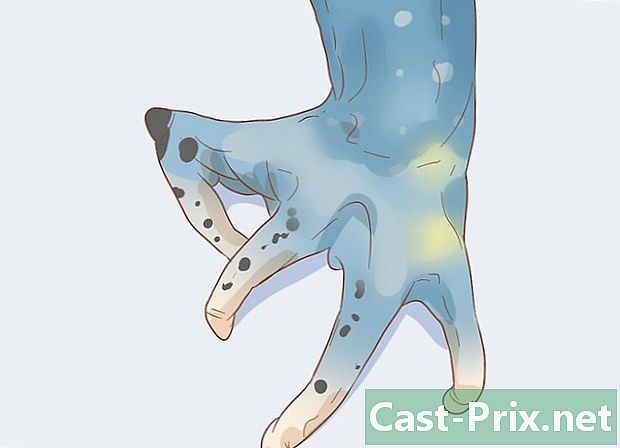Bagaimana untuk memulihkan sesi di Chrome pada Mac dan PC
Pengarang:
Laura McKinney
Tarikh Penciptaan:
10 April 2021
Tarikh Kemas Kini:
1 Julai 2024
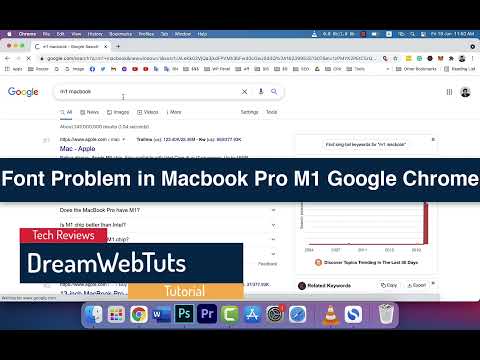
Kandungan
- peringkat
- Kaedah 1 Kembalikan sesi pada permulaan
- Kaedah 2 Buka semula tab tertutup pada Mac
- Kaedah 3 Buka semula Tab Tertutup pada Windows
Adalah mungkin untuk memulihkan sesi terakhirnya dalam Google Chrome, hanya tahu di mana untuk klik!
peringkat
Kaedah 1 Kembalikan sesi pada permulaan
-
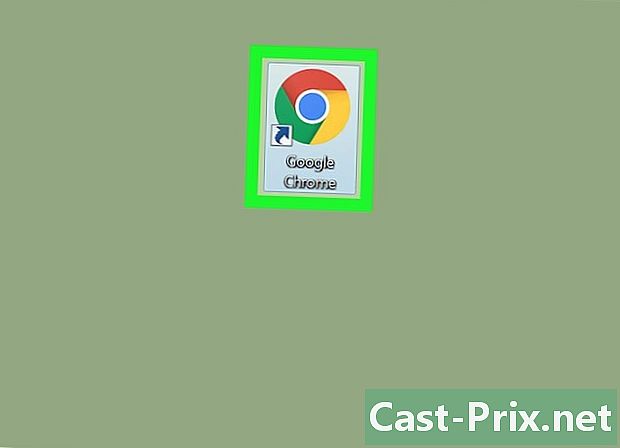
Buka Google Chrome pada komputer anda. Ikon Google Chrome adalah bola berwarna dengan titik biru di tengah. Anda boleh menemuinya dalam folder Aplikasi pada Mac, dan dalam menu permulaan Windows anda. -
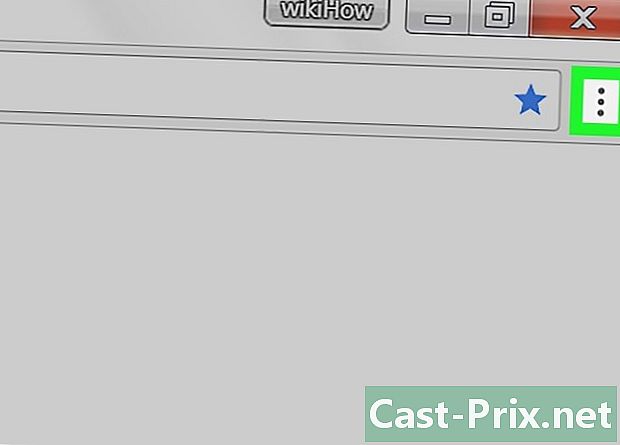
Klik pada tiga titik menegak. Ikon ini terletak di sebelah bar alamat di penjuru kanan sebelah atas penyemak imbas. Ia memberi akses kepada menu drop-down. -
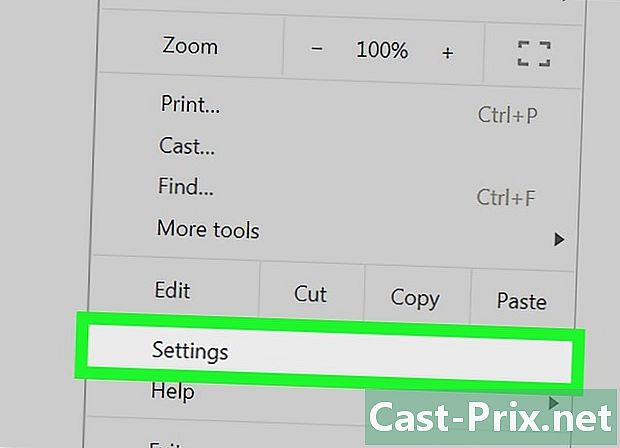
Klik pada tetapan dalam menu. Ini akan membuka tetingkap baru, memperincikan tetapan penyemak imbas anda. -
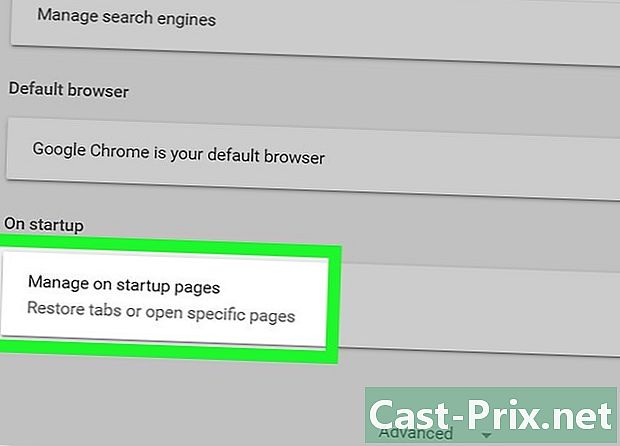
Tatal ke bawah dan klik Pada mulanya. Pilihan ini berada di bahagian bawah halaman, sebelum pilihan Tetapan lanjutan. Ia membolehkan anda mengubah operasi penyemak imbas semasa permulaan. -

Klik pada Sambung semula aktiviti saya di mana saya berhenti. Sebaik sahaja anda telah memilih pilihan ini, penyemak imbas anda akan memulihkan semua halaman terbuka dalam sesi sebelumnya.
Kaedah 2 Buka semula tab tertutup pada Mac
-

Buka Google Chrome pada komputer anda. Ikon Google Chrome adalah bola berwarna dengan titik biru di tengah. Anda boleh menemuinya di dalam folder Aplikasi atau di desktop. -
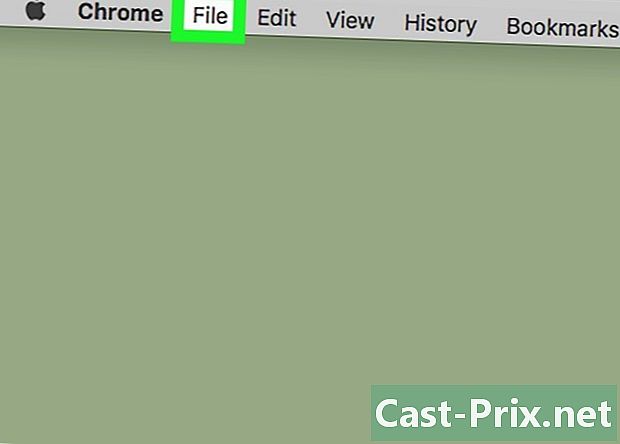
Klik pada ikon rekod. Ia bersebelahan ikon Apple pada bar menu di sudut kiri atas skrin anda. Ia memberi akses kepada menu drop-down. -
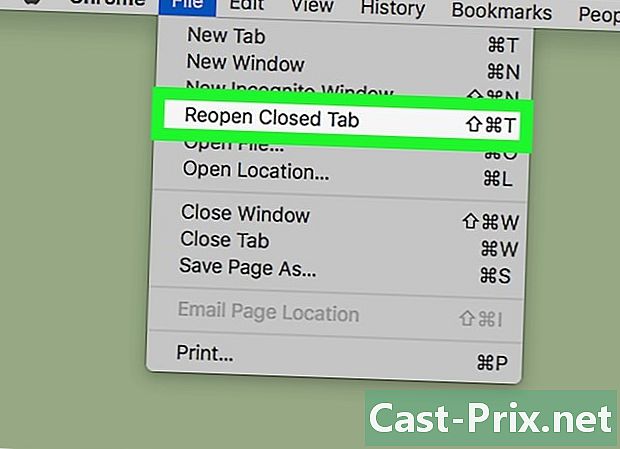
Klik pada Buka semula tetingkap tertutup dalam menu. Perintah ini membolehkan anda memulihkan tetingkap tertutup yang terakhir dalam penyemak imbas anda. Tetingkap akan dibuka dalam tab baru.- Anda juga boleh menggunakan pintasan papan kekunci ⇧ Shift+⌘ Perintah+T untuk membuka semula tetingkap yang baru dibuka.
-
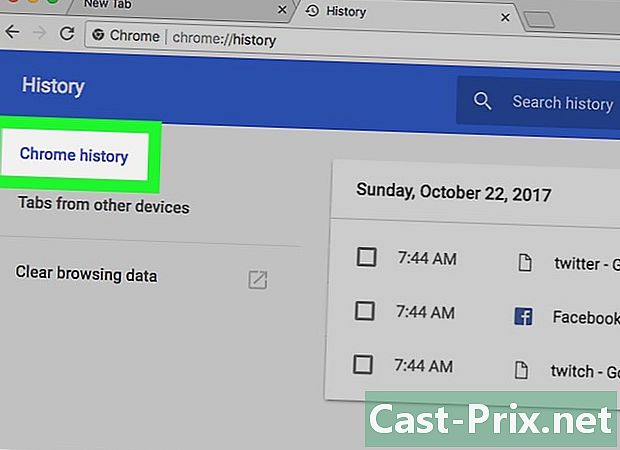
Klik pada sejarah. Anda mengakses arahan ini dalam bar menu, di sudut kiri atas skrin anda. Sejarah adalah senarai semua tab tertutup baru-baru ini, dan semua tapak yang baru dilawati. -
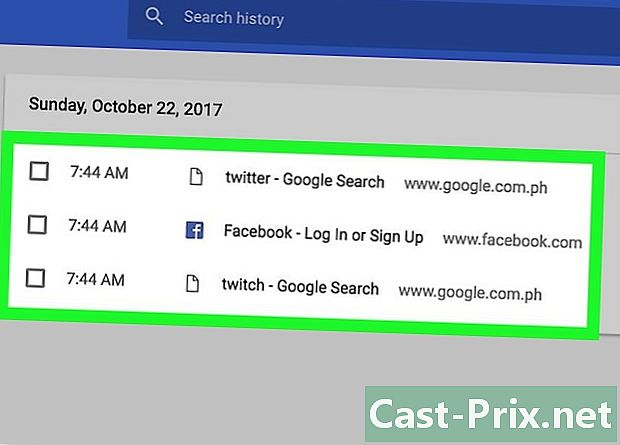
Lihat dalam sejarah untuk tetingkap yang baru dibuka. Sejarah menyenaraikan semua tingkap yang ditutup dalam masa yang singkat di bawah tajuk Baru-baru ini ditutup.- Jika tetingkap yang anda tutup mempunyai banyak tab, senarai di bawah tajuk Baru-baru ini ditutup akan menunjukkan kepada anda semua tab. Sebagai contoh, jika anda mempunyai tiga tab terbuka dan menutup tetingkap, sejarah akan dipaparkan 3 tabs.
-
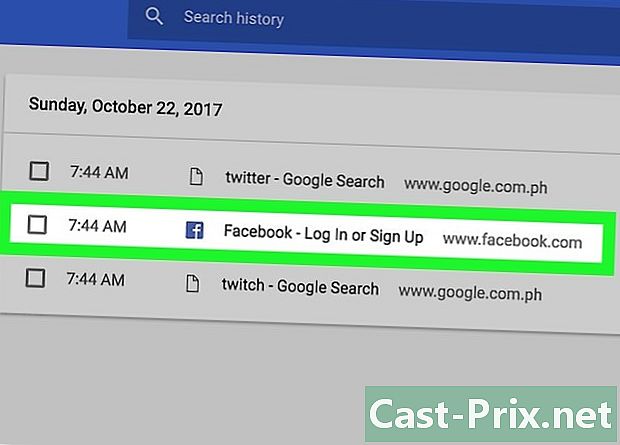
Klik pada salah satu tapak dalam senarai. Ia akan dibuka dalam tab baru.- Jika anda membuka semula tetingkap dengan berbilang tab, tetapkan tetikus ke atas bilangan tab dalam senarai, dan klik Pulihkan semua tab.
Kaedah 3 Buka semula Tab Tertutup pada Windows
-
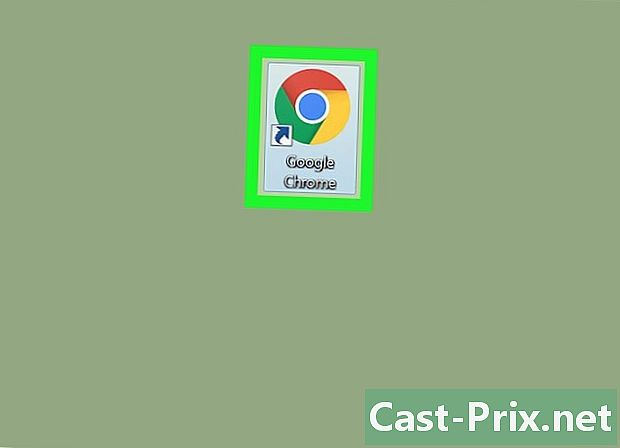
Buka Google Chrome pada komputer anda. Ikon Google Chrome adalah bola berwarna dengan titik biru di tengah. Anda akan mendapatinya di menu permulaan. -
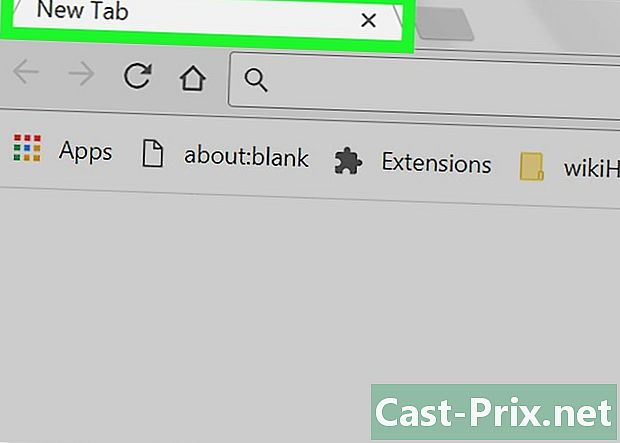
Klik kanan di mana-mana pada bar tab. Letakkan tetikus pada ruang kosong di bar tab pelayar anda, dan klik kanan. Anda akan melihat menu lungsur turun. -
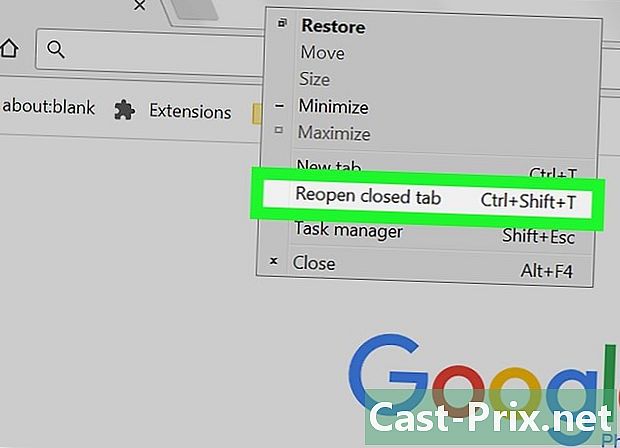
Klik pada Buka semula tab tertutup dalam menu. Perintah ini akan memulihkan sesi tertutup baru-baru ini pada pelayar ini. Ini akan muncul dalam tab baru.- Anda juga boleh menggunakan pintasan papan kekunci ⇧ Shift+kawalan+T untuk membuka semula sesi tertutup baru-baru ini.
- Jika anda baru sahaja menutup sebuah tetingkap dengan berbilang tab, arahan berikut akan muncul: Buka semula tetingkap tertutup. Dengan mengklik padanya, tetingkap akan dibuka semula dengan semua tab yang telah anda buka.